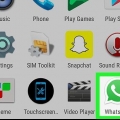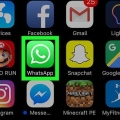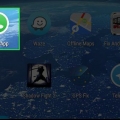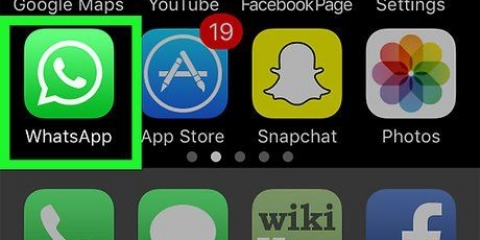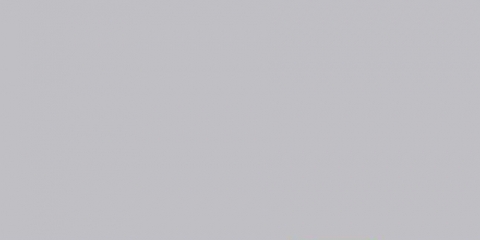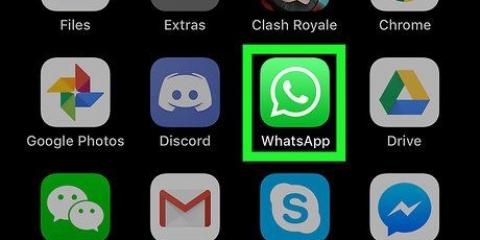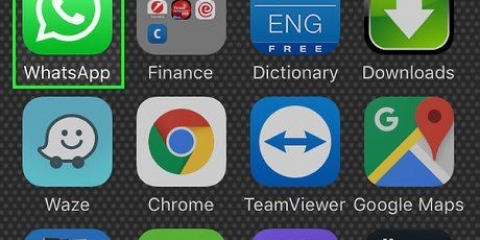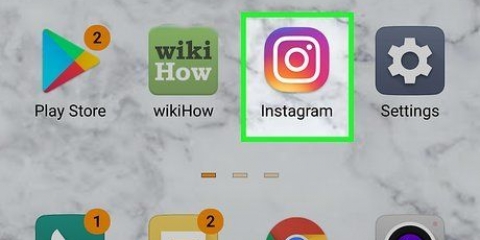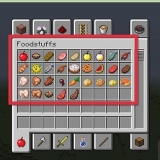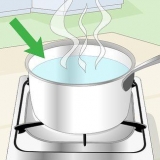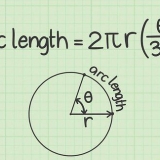Si WhatsApp se abre en una conversación, primero toque el botón Atrás en la esquina superior izquierda para volver a la página de Chats. Si WhatsApp se abre en otra página, toque el botón `Chats` en la parte inferior de su pantalla. Este botón parece dos globos de diálogo.













Si WhatsApp se abre en una conversación, primero toque el botón Atrás en la esquina superior izquierda para volver a la página de Chats. Si WhatsApp se abre en otra página, toque el botón `Chats` en la parte inferior de su pantalla. Este botón parece dos globos de diálogo.


Enviar un gif a través de whatsapp
Contenido
Este artículo te enseñará cómo enviar imágenes y animaciones en formato GIF en una conversación de WhatsApp, en tu iPhone o iPad. WhatsApp no ofrece esta opción para las versiones de Android o de escritorio de la aplicación, por lo que estos métodos solo funcionan para la versión iOS de WhatsApp.
Pasos
Método 1 de 2: enviar un GIF desde el carrete de la cámara

1. Abre WhatsApp. El icono de WhatsApp es un cuadrado verde con un globo de diálogo blanco y un teléfono.

2. Toca una conversación.

3. Toca el botón +. Esto se puede encontrar en la esquina inferior izquierda de su pantalla, al lado del cuadro de texto.

4. Toque Biblioteca de fotos y videos. Esto abrirá su Camera Roll.

5. Toque un GIF de su Camera Roll para enviarlo. Todavía puedes ver el GIF animado antes de enviarlo.
También puede enviar un video desde su Camera Roll como GIF. Para hacer esto, toque un video de su Camera Roll y seleccione la opción "GIF" en la vista previa antes de enviar el video. Su video se enviará como un archivo GIF animado en poco tiempo.

6. Toque el botón GIF en su Camera Roll. Si no tiene ningún GIF para enviarse a sí mismo, puede buscar en las bases de datos GIPHY y Tenor con este botón. Este botón se puede encontrar en la esquina inferior derecha de tu Camera Roll, al lado de la lupa.

7. Toque el campo de texto para buscar un GIF. El campo de texto se encuentra en la parte superior de una lista de imágenes y animaciones GIF. Esto abrirá tu teclado.

8. Introduzca un término de búsqueda. Verás GIF relacionados mientras escribes.

9. Desplácese hasta encontrar un GIF adecuado.

10. Toca el GIF que quieras enviar. Ahora puede ver el GIF una vez más antes de enviarlo.

11. Toca el botón Enviar. Este botón parece un pequeño avión de papel, en la esquina inferior derecha de la pantalla. Esto enviará tu GIF a tu contacto.
Método 2 de 2: copiar un GIF de Internet

1. Abra un archivo GIF en su navegador web móvil. Si no sabes dónde encontrar GIFs, las bases de datos de GIPHY y Tenor buenos lugares para empezar.

2. Mantenga su dedo en el GIF.

3. Seleccione Copiar en el menú emergente.

4. Abre WhatsApp.

5. Toca una conversación.

6. Mantenga su dedo en el campo de texto. El campo de texto está en la parte inferior de la conversación, donde escribes tus mensajes.

7. Toque Pegar en el menú emergente. Todavía puedes obtener una vista previa del GIF antes de enviarlo.

8. Toca el botón Enviar. Este botón parece un pequeño avión de papel en la esquina inferior derecha de la pantalla. Envía tu GIF a tu contacto.
Advertencias
WhatsApp aún no tiene una función GIF para las versiones de escritorio y Android de la aplicación. La opción de búsqueda de GIF integrada no está disponible en Android o WhatsApp Web, y un GIF de la web se envía como una imagen fija en lugar de una animación.
Artículos sobre el tema. "Enviar un gif a través de whatsapp"
Оцените, пожалуйста статью
Similar
Popular